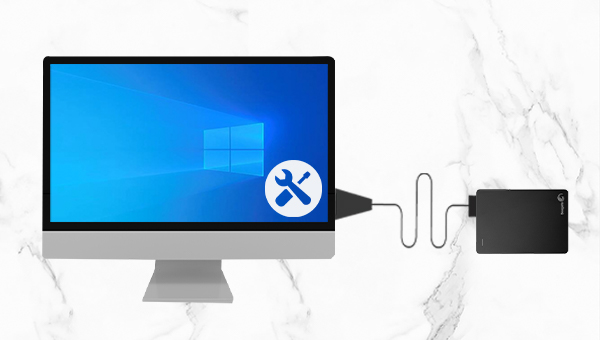
当您的外接硬盘设备遇到故障时,最简单的方法就是重启计算机。不过在重启之前,您需要安全地断开希捷外置硬盘与计算机之间的连接,之后关闭计算机静置一分钟左右,再次打开计算机并将希捷硬盘重新连接,查看问题是否已解决。
有时候,外置硬盘的故障可能源于USB端口故障或USB数据线损坏。这时,您不妨尝试将希捷外置硬盘连接至计算机的另一个端口,或者更换USB连接线以尝试解决问题。
当希捷外置硬盘为隐藏设备时是无法被读取到的,解决方法是检查该设备是否是隐藏设备,具体操作步骤如下:
步骤1:运行计算机,在左下角搜索框内输入【设备管理器】并打开。接下来,将功能菜单切换至【查看】-【显示隐藏的设备】选项。
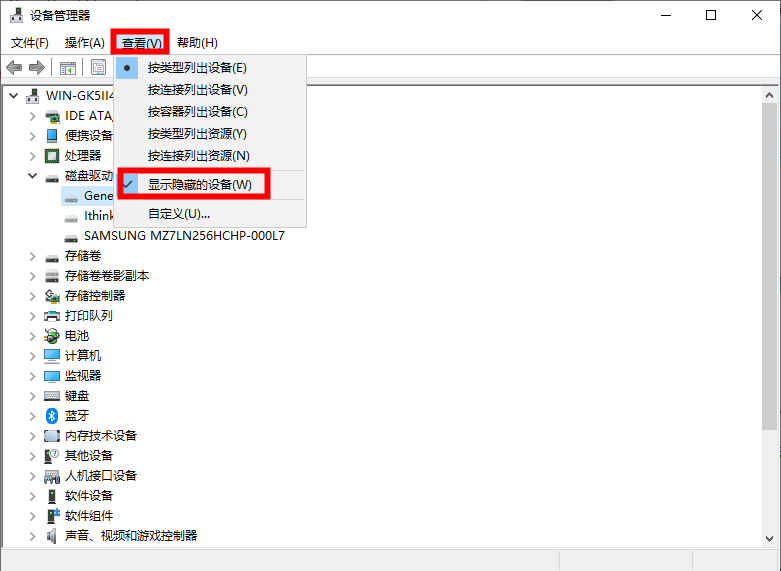
步骤2:之后您可以在【磁盘驱动器】中查找希捷外置硬盘的图标是否是灰色的,如果图标是灰色的,说明设备被隐藏,这时右键选中该设备并选择【卸载设备】选项,操作完成后重启计算机,重新将希捷硬盘连接至计算机,查看问题是否解决。
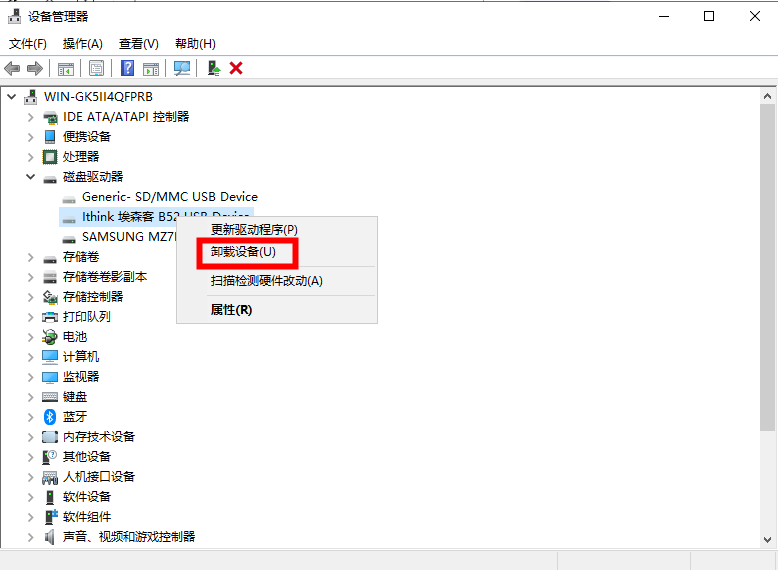
更新外置硬盘驱动程序的方法比较简单,也是进入设备管理器中进行操作。具体步骤如下:
步骤1:运行Windows电脑,将希捷外置硬盘与电脑连接,之后同时按下键盘的【Windows+R】键,将运行窗口打开。输入命令【devmgmt.msc】之后,点击【确定】按钮以进入设备管理器。
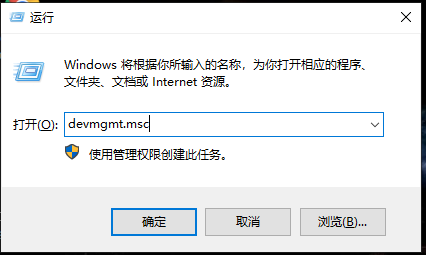
步骤2:接下来在【磁盘驱动器】里,右键选中需要更新驱动程序的希捷硬盘,并选择【更新驱动程序】选项。
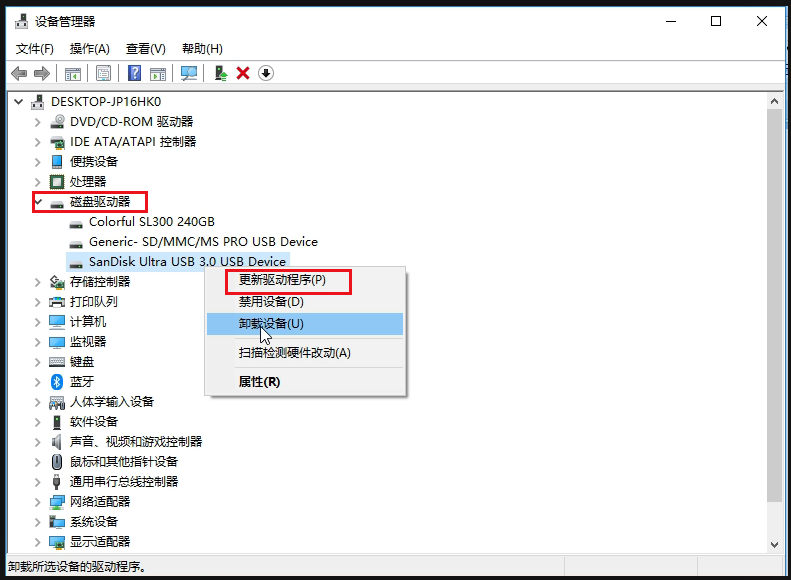
步骤3:接下来选择【自动搜索更新的驱动程序软件】选项,再按照指示依次操作即可完成对硬盘驱动程序的更新。驱动程序更新完成之后,查看问题是否已解决。
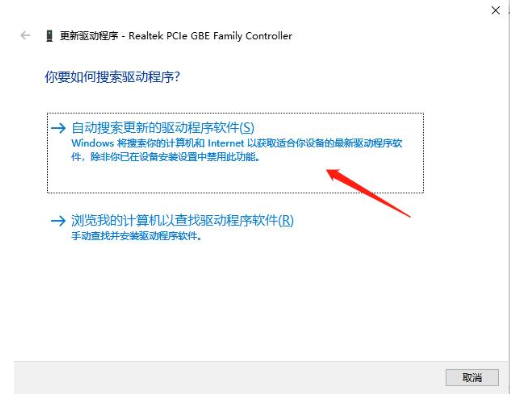
USB根集线器可起到在计算机与外置硬盘之间传输数据以及为外置硬盘提供电源的作用,但是Windows系统一般为USB根集线器默认开启【允许计算机关闭此设备以节约电源】选项,这样可能会影响外置硬盘与计算机之间的连接以及数据传输。因此我们可以取消【允许计算机关闭此设备以节约电源】选项以尝试解决希捷硬盘灯一直闪烁但不读取的问题。
步骤1:打开计算机,在左下角搜索框内查找【设备管理器】应用并打开。接下来展开【通用串行总线控制器】选项。
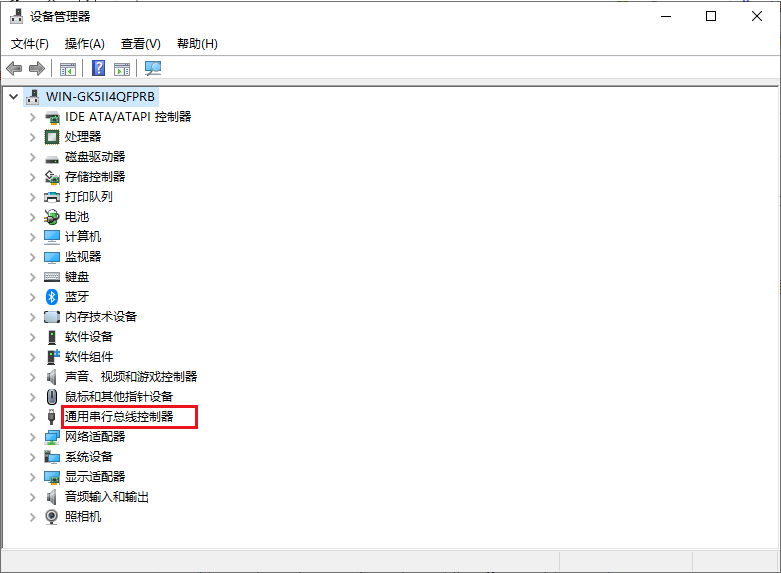
步骤2:右键选中【USB根集线器】并单击【属性】选项。
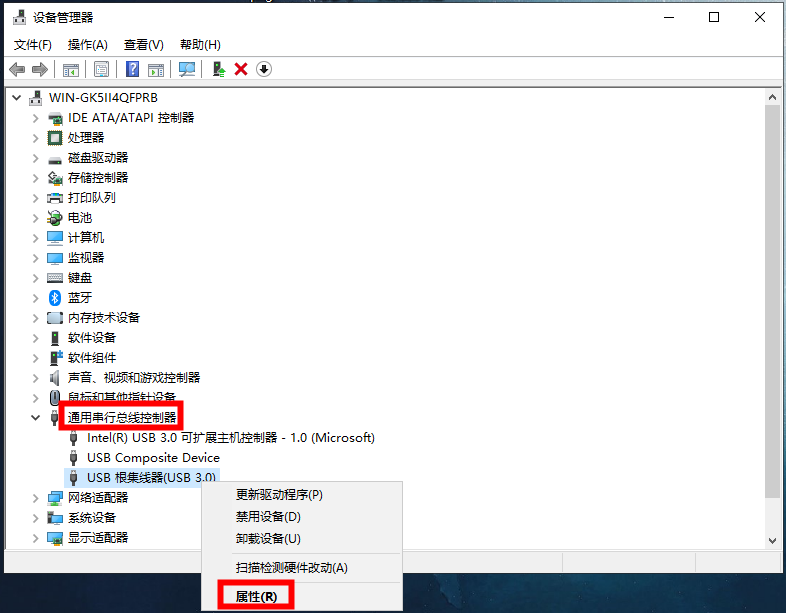
步骤3:之后,在USB根集线器属性窗口中,取消【允许计算机关闭此设备以节约电源】选项,点击【确定】即可。重启计算机查看问题是否已解决。
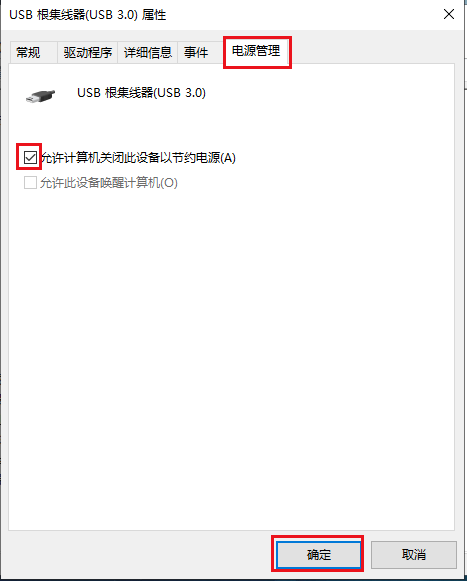
以上,就是修复希捷外置硬盘灯一直闪烁但不读取的常用解决方法。其实硬盘很容易因为出现故障而导致数据丢失,如果您也遇到了数据丢失的问题,可以查看下面的硬盘数据恢复方法。
都叫兽™数据恢复软件是一款专门用于恢复各种数据文件的软件,当您不慎误删了重要文件,清空了回收站,或者是格式化了SD卡/磁盘/外置硬盘,都可以借助该工具将丢失的数据找回。该软件涵盖了四大功能模块,即包含文件恢复、格式化恢复、分区恢复和创建镜像,因此,可以帮您全方位地解决系统使用过程中可能出现的许多数据丢失问题,非常的方便。
借助都叫兽™数据恢复软件恢复硬盘数据非常的简单,具体操作步骤如下:

步骤2:接下来选择需要恢复数据的希捷硬盘设备,之后点击【下一步】。
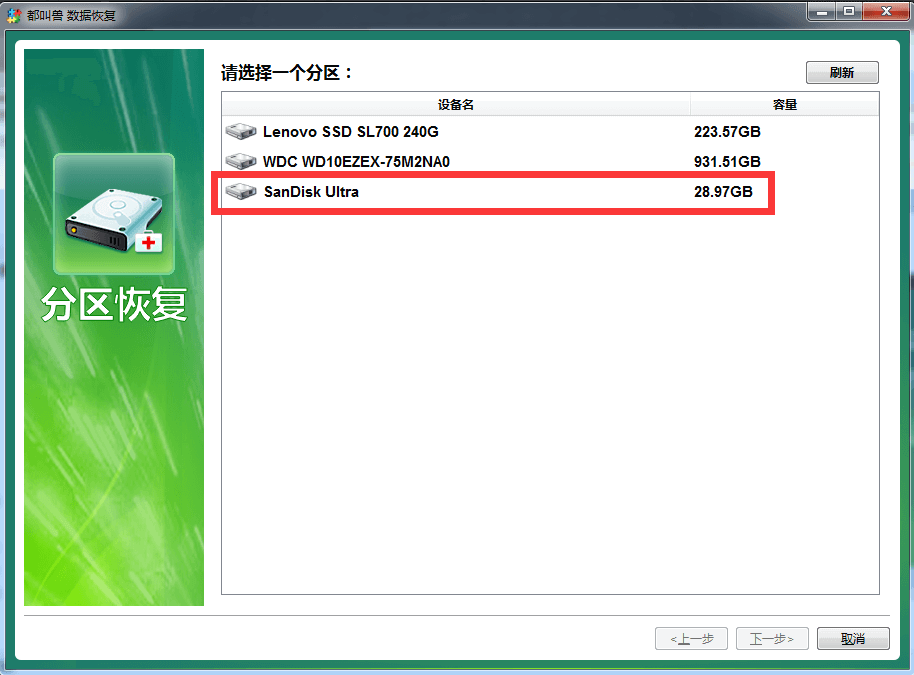
步骤3:之后软件会分析该硬盘设备,分析之后会弹出一个“选择你需要的分区进行扫描”的提示窗口,可以根据需要选择对应分区,若不选择,则会扫描全部的分区,耗时会更长一些。扫描结束之后,您可以在右侧预览窗口双击文件进行预览,然后勾选您需要恢复的文件,点击右下角的【恢复】按钮即可恢复选中的文件。
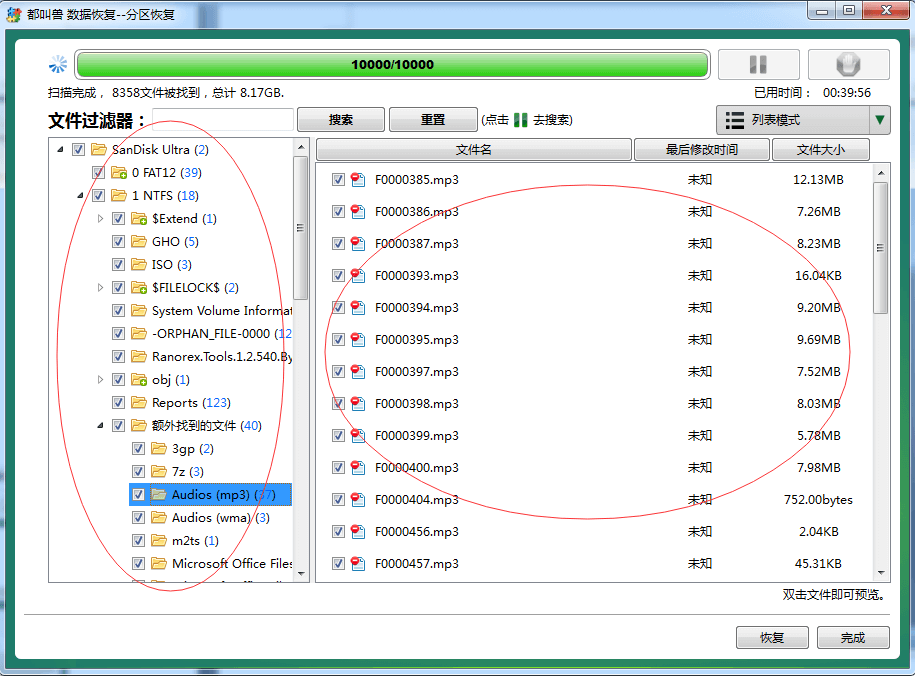
步骤4:接下来选择目标文件夹,点击【浏览】选择其他磁盘来保存恢复的文件,之后点击【恢复】按钮即可开始执行文件恢复的命令,您只需耐心等待即可。
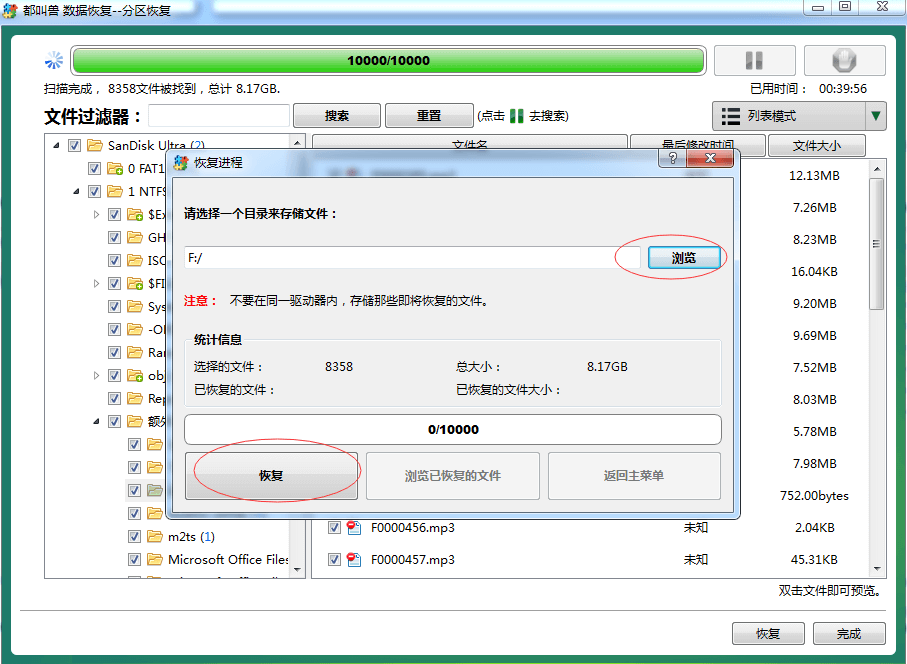





 粤公网安备 44070302000281号
粤公网安备 44070302000281号
